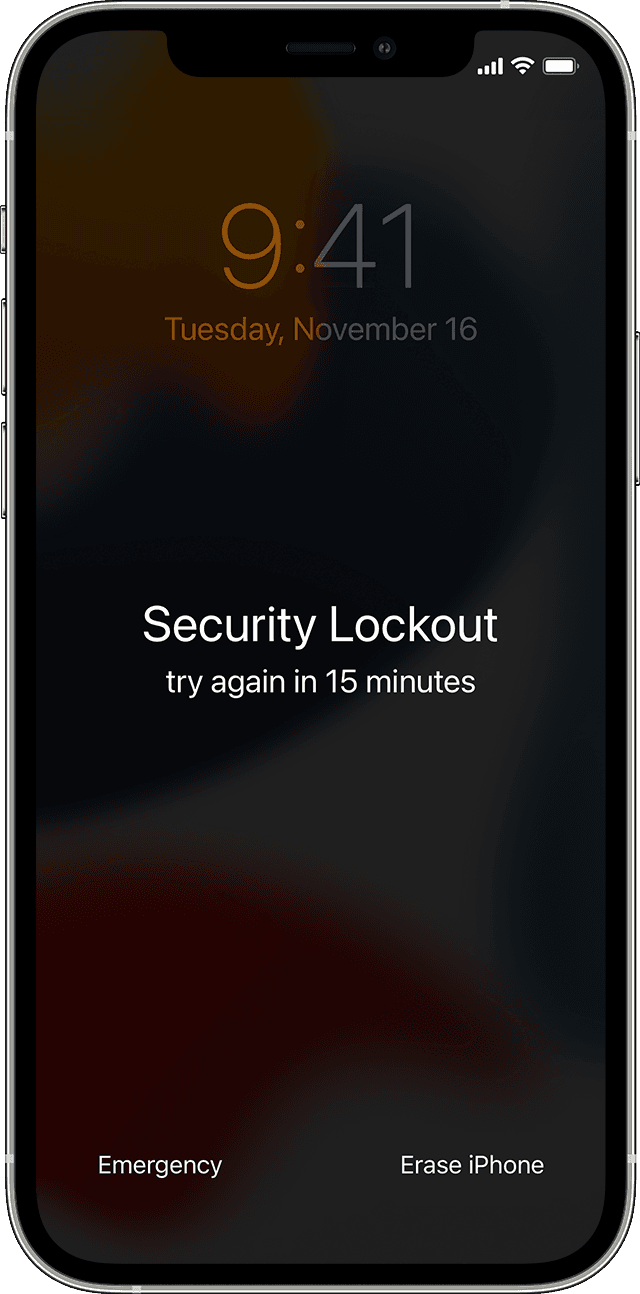Ak máte starší iPhone, ku ktorému ste zabudli prístupový kód, potom s tým nemôžete veľa urobiť. Aby ste mohli začať od nuly, museli ste buď resetovať svoje zariadenie v režime obnovenia, alebo flashovať nový obraz iOS. Ide o bezpečnostnú funkciu, ktorá pomáha udržiavať šifrovanie na vašom zariadení pre prípad, že by sa v budúcnosti stratilo.
Po iOS 15.2 však teraz môžete resetovať svoje zariadenie priamo z uzamknutej obrazovky, ak sa vám to stane. Tu je všetko, čo o tom potrebujete vedieť.
Ako resetovať iPhone bez pracovnej plochy
Teraz môžete svoj iPhone resetovať priamo z uzamknutej obrazovky bez toho, aby ste potrebovali pracovnú plochu. To je celkom užitočné, ak ste zabudli svoj prístupový kód. Ak chcete začať, postupujte podľa nižšie uvedeného sprievodcu.
Čo potrebuješ
- iOS 15.2 alebo vyšší
- Prístup k sieti (cez mobilné dáta alebo Wi-Fi)
- Vaše Apple ID a heslo, ktoré ste použili na nastavenie zariadenia
Sprievodca
Zadávajte na svojom zariadení náhodné heslá, kým sa úplne nevymknete. Môžete to použiť aj na pokus o uhádnutie zabudnutého hesla.
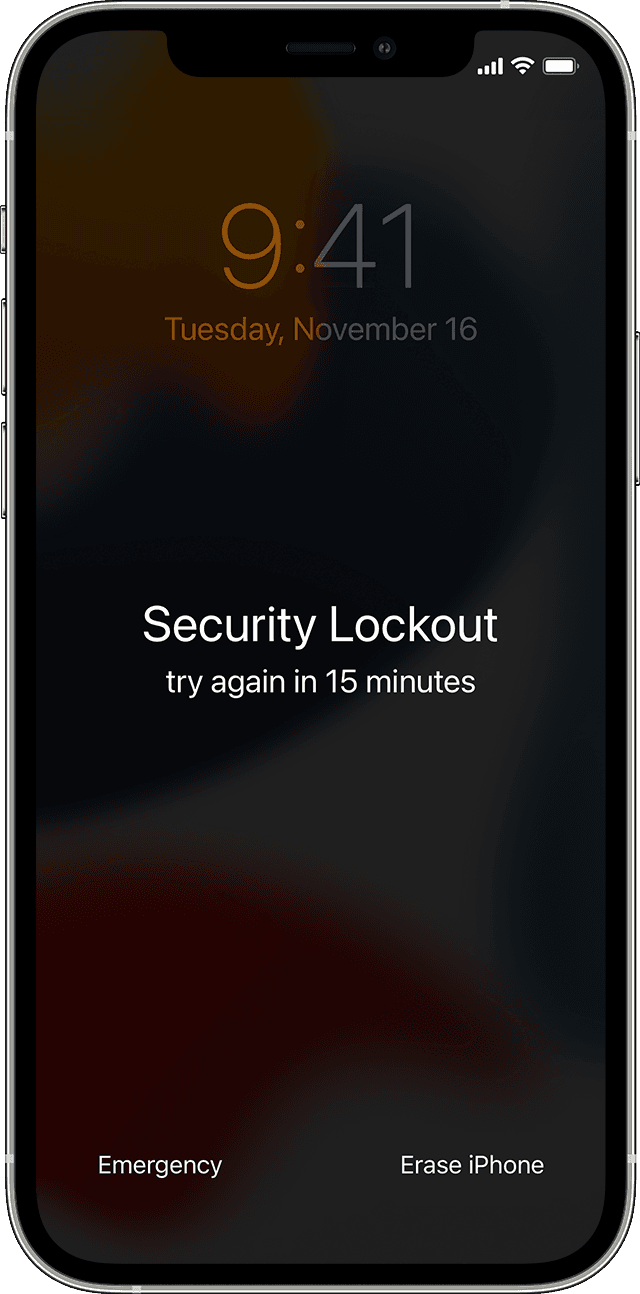
Keď sa zablokujete zo svojho zariadenia, klepnite na „Vymazať iPhone“.
Klepnite na „Vymazať [zariadenie]“.
Opätovným klepnutím na to isté potvrdíte svoj výber.
Teraz po zobrazení výzvy zadajte svoje Apple ID a heslo. Teraz budete odhlásení zo svojho účtu Apple.
Po odhlásení klepnite na „Vymazať [zariadenie]“.
Vaše zariadenie bude teraz resetované a vaše údaje budú odstránené. Po dokončení tohto procesu by sa mal váš iPhone reštartovať. Potom môžete znova nastaviť svoje Apple ID pomocou Apple ID.
Po nastavení môžete na svojom zariadení nastaviť nový prístupový kód a obnoviť údaje zo zálohy, ak je k dispozícii.
Môžem resetovať bez hesla Apple ID?
Bohužiaľ, nemôžete resetovať svoje zariadenie bez Apple ID a hesla, ktoré ste použili na svojom zariadení. Toto ohrozí vaše zariadenie a otvorí bránu pre používateľov so zlými úmyslami, aby získali prístup k vášmu zariadeniu.
často kladené otázky
Tu je niekoľko často kladených otázok, ktoré by vám mali pomôcť zorientovať sa v tejto novej funkcii v systéme iOS 15.2.
Čo ak sa odpojím od uloženej siete Wi-Fi?
NEODPOJUJTE sa od známej/pripojenej siete Wi-Fi. Po odpojení sa k tomu istému nebudete môcť znova pripojiť, pokiaľ neodomknete svoje zariadenie.
Čo robiť, ak ste odpojili známu sieť?
Vašou jedinou možnosťou v tomto bode je pripojiť sa k mobilnej sieti a resetovať zariadenie. Ak však nemáte prístup k mobilnej sieti, nanešťastie ju budete musieť pripojiť k stolnému PC alebo Mac, aby ste zariadenie resetovali. Netreba dodávať, že vaša pracovná plocha bude potrebovať prístup k sieti na resetovanie vášho iOS zariadenia.
Nepamätám si svoje heslo Apple ID
V takom prípade vám odporúčame obnoviť heslo Apple ID prostredníctvom iného počítača alebo mobilného zariadenia, ako je vaše aktuálne zariadenie. Na začiatok môžete použiť odkaz nižšie. Po resetovaní a zmene hesla môžete použiť nové heslo na resetovanie zariadenia.
Dúfame, že tento príspevok pomohol objasniť novú možnosť obnovenia uzamknutia obrazovky v systéme iOS 15.2. Ak máte ďalšie otázky, neváhajte napísať komentár nižšie.
SÚVISIACE: